 В одной из наших предыдущих статей мы уже рассказывали про Фото и проблемы, с которыми может столкнуться пользователь при использовании этой новой программы от Apple, пришедшей на смену iPhoto и Aperture. Однако тема оказалась несколько обширнее, чем мы предполагали, поэтому мы решили посвятить ещё одну статью проблеме, с которой можно столкнуться при первом запуске Фото.
В одной из наших предыдущих статей мы уже рассказывали про Фото и проблемы, с которыми может столкнуться пользователь при использовании этой новой программы от Apple, пришедшей на смену iPhoto и Aperture. Однако тема оказалась несколько обширнее, чем мы предполагали, поэтому мы решили посвятить ещё одну статью проблеме, с которой можно столкнуться при первом запуске Фото.
Когда вы запускаете Фото в первый раз, создается новая библиотека, в которую вы можете перенести данные из iPhoto или Aperture. Тут-то и может появиться проблема, при которой Фото этого сделать не удастся. Случиться это может, если том, на котором хранилась старая библиотека, или диск, на котором создаётся новая, повреждён или недоступен, либо повреждена сама библиотека. В этом случае стоит загрузить свой мак в режиме восстановления (выключив его и зажав сочетание клавиш ⌘Command + R включении) и провести проверку и исправление дисков при помощи Дисковой утилиты (можно и сразу исправление, если хотите сэкономить время).
Если исправление дисков проблему не решило, вы можете попробовать провести восстановление библиотеки при помощи iPhoto или Aperture. Для этого запустите программу с зажатыми клавишами ⌥Alt/Option и ⌘Command, чтобы запустить панель первой помощи, в которой стоит провести исправление прав доступа и базы данных вашей библиотеки.

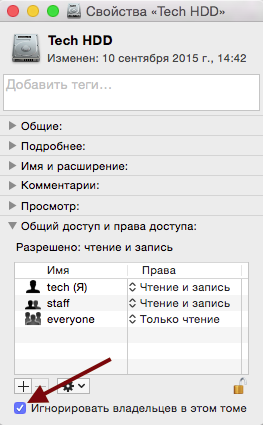 Ещё одной причиной возникновения проблемы при переносе данных может быть отсутствие у Фото прав на запись в место создания новой библиотеки или доступа к старой. В первую очередь стоит попробовать исправить права библиотеки iPhoto, как описано выше. Также вы можете скопировать старую библиотеку на другой диск, затем выбрать этот диск в Finder и нажать сочетание клавиш ⌘Command + I. В открывшемся окне в разделе «Общий доступ и права доступа» убедитесь, что в самом низу установлена галочка напротив пункта «Игнорировать владельцев в этом томе», после чего попробуйте выбрать полученную библиотеку в Фото.
Ещё одной причиной возникновения проблемы при переносе данных может быть отсутствие у Фото прав на запись в место создания новой библиотеки или доступа к старой. В первую очередь стоит попробовать исправить права библиотеки iPhoto, как описано выше. Также вы можете скопировать старую библиотеку на другой диск, затем выбрать этот диск в Finder и нажать сочетание клавиш ⌘Command + I. В открывшемся окне в разделе «Общий доступ и права доступа» убедитесь, что в самом низу установлена галочка напротив пункта «Игнорировать владельцев в этом томе», после чего попробуйте выбрать полученную библиотеку в Фото.
По умолчанию, Фото попытается создать новую библиотеку в домашней папке вашего пользователя, поэтому стоит убедиться, что с правами доступа к ней всё в порядке.
- Откройте Терминал из папки «Утилиты»
- Введите команду
FOLDER=но пока не нажимайте ⏎Enter - Перетащите в окно Терминала папку, в которой буде создана библиотека Фото (по умолчанию это папка «Изображения» вашей учётной записи). В результате у вас должна получиться команда вида
FOLDER=/Users/User/Pictures - Нажмите ⏎Enter
- Введите поочередно две следующие команды:
sudo chown -R $USER $FOLDERsudo chmod -R 700 $FOLDER - Затем снова запустите Фото и попробуйте провести импорт.
Вы также можете сбросить права вашей домашней папки до значений по умолчанию через режим восстановления.
- Запустите компьютер в режиме восстановления.
- Запустите Терминал из меню «Утилиты»
- В открывшемся окне Терминала введите команду
resetpassword - В открывшемся окне выберите ваш системный диск
- В ниспадающем меню выберите вашу учётную запись пользователя
- И нажмите кнопку «Сброс» для сброса прав доступа и ACL вашей домашней папки
- Перезагрузите компьютер и попробуйте снова произвести импорт библиотеки в Фото
За оригинальный материал, взятый за основу для написания этой статьи, огромное спасибо Кристоферу Кесслеру.


